win10怎么删除多个用户账户?win10电脑删除多个用户账户的方法
我们在使用win10电脑的时候会对自己的文件进行编辑和修改,甚至还能对电脑的用户名进行更改、删除等等,相信也有不少的用户们在询问win10怎么删除多个用户账户?方法很简单的,用户们可以直接的点击此电脑下的管理,然后进入到本地用户和组界面来金操作就可以了。下面就让本站来为用户们来仔细的介绍一下win10电脑删除多个用户账户的方法吧。
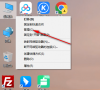
更新日期:2023-08-22
来源:纯净之家
win10提示没有权限无法删除文件怎么办?我们在删除文件的时候会遇到没有权限无法删除文件的提示,那么这是怎么回事?下面就让本站来为用户们来仔细的介绍一下Win10提示没有权限无法删除文件解决方法吧。
Win10提示没有权限无法删除文件解决方法
方法一:
1、鼠标右键点击我们无法删除的文件,然后选择“属性”,在打开的“属性”页面中,点击“安全”选项卡,接着点击页界面下方的“高级”按钮。
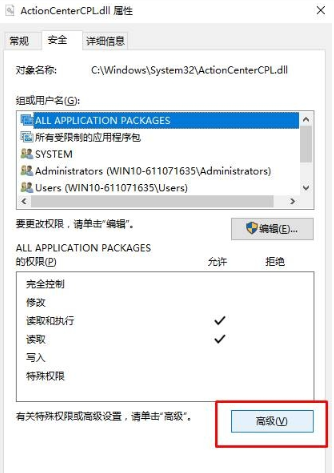
2、在打开的高级安全设置界面中点击“更改”按钮。
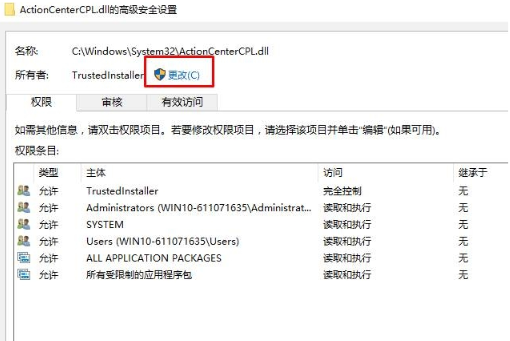
3、在更改的页面中点击“高级”按钮。
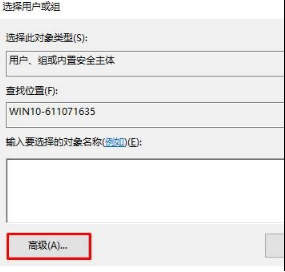
4、接着点击页面右侧的“立即查找”按钮。
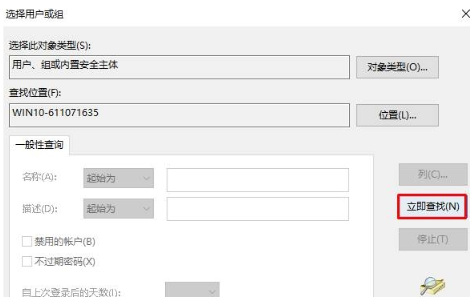
5、在搜索结果中我们找到我们使用的当前用户名,然后点击“确定”按钮。
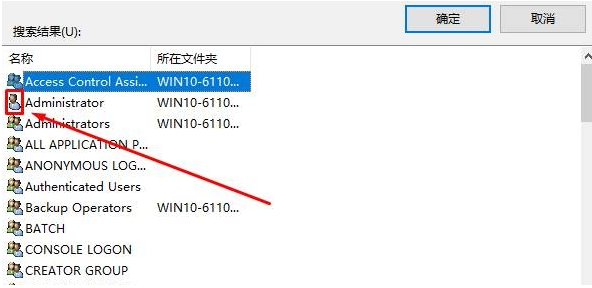
6、高级安全设置页面中,我们可以看到权限条目中有当前账户,我们点击确定。
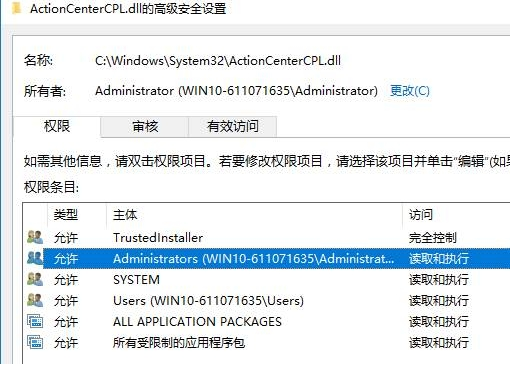
7、接着在“属性”页面中点击“安全”选项卡,然后点击下方的“编辑”按钮。
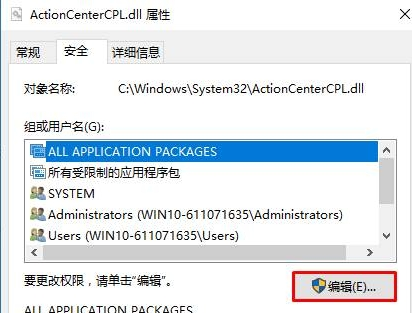
8、接着选中我们刚刚添加的用户名,然后将下方的权限框中勾选所有允许的内容,最后点击确定按钮。
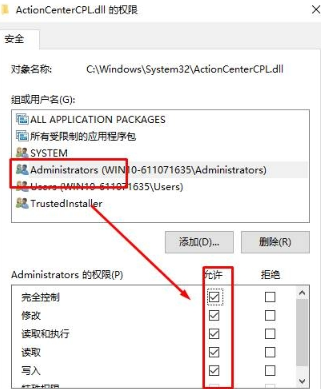
方法二:
1、右键点击要删除的文件或文件夹,选择“属性”。
2、在属性窗口的“安全”选项卡中,点击“高级”按钮。
3、在“所有者”选项中,点击“更改”按钮,并输入当前的用户账户名称,然后点击“检查名称”。
4、点击“确定”保存更改。接下来,在“权限”选项卡中,确保你的用户账户具有“完全控制”权限。
5、如果没有,请点击“编辑”按钮,添加你的用户账户,并给予“完全控制”权限。
win10怎么删除多个用户账户?win10电脑删除多个用户账户的方法
我们在使用win10电脑的时候会对自己的文件进行编辑和修改,甚至还能对电脑的用户名进行更改、删除等等,相信也有不少的用户们在询问win10怎么删除多个用户账户?方法很简单的,用户们可以直接的点击此电脑下的管理,然后进入到本地用户和组界面来金操作就可以了。下面就让本站来为用户们来仔细的介绍一下win10电脑删除多个用户账户的方法吧。
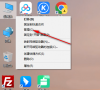
win10的packages可以删除吗?win10 packages文件夹删除方法
win10的packages可以删除吗是很多用户们都在询问的一个问题,用户们可以直接的点击windpws设置下的系统,然后找到右侧当前系统盘盘符下的临时文件来进行操作就可以了。下面就让本站来为用户们来仔细的介绍一下win10 packages文件夹删除方法吧。

win10安全模式删不掉文件怎么办?win10安全模式删不掉文件怎么回事
不少的win10用户们会选择进入安全模式下删除文件,可是也有不少的用户们再问win10安全模式删不掉文件怎么办?用户们可以使用管理员权限和更改文件属性等方式来进行操作,那么接下来就让本站来为玩家们来解析一下win10安全模式删不掉文件怎么回事吧。

win10访问权限删不掉文件夹怎么办?
win10访问权限删不掉文件夹怎么办?其实方法很简单的,用户们可以直接的点击右键选择属性下的安全,然后来直接的进行设置,下面就让本站来为用户们来仔细的介绍一下win10访问权限删不掉文件夹解决方法吧。

Win10删不掉文件需要权限怎么办?win10需要权限的文件怎么删除?
Win10删不掉文件需要权限怎么办?最近有用户询问这个问题,在整理电脑文件夹的时候,想要删除文件,但是提示需要管理员权限,这是怎么回事呢?针对这一问题,本篇带来了详细的解决方法,操作简单,分享给大家,一起看看吧。
